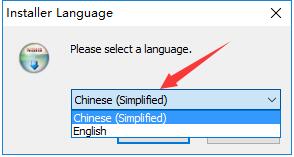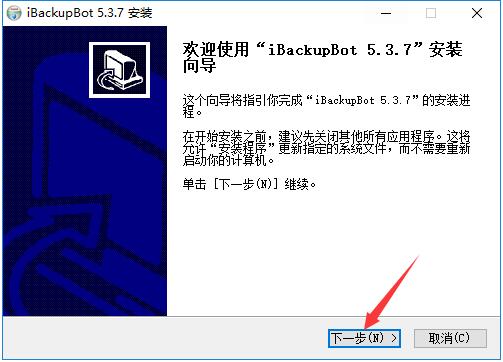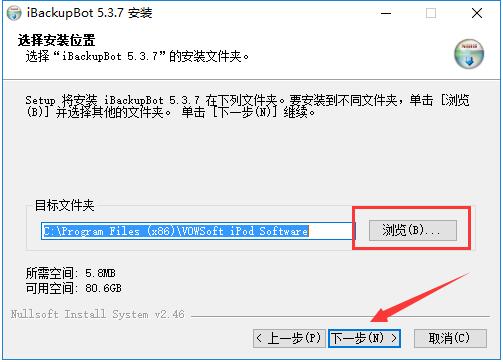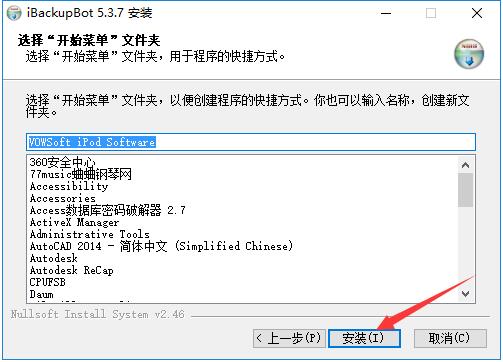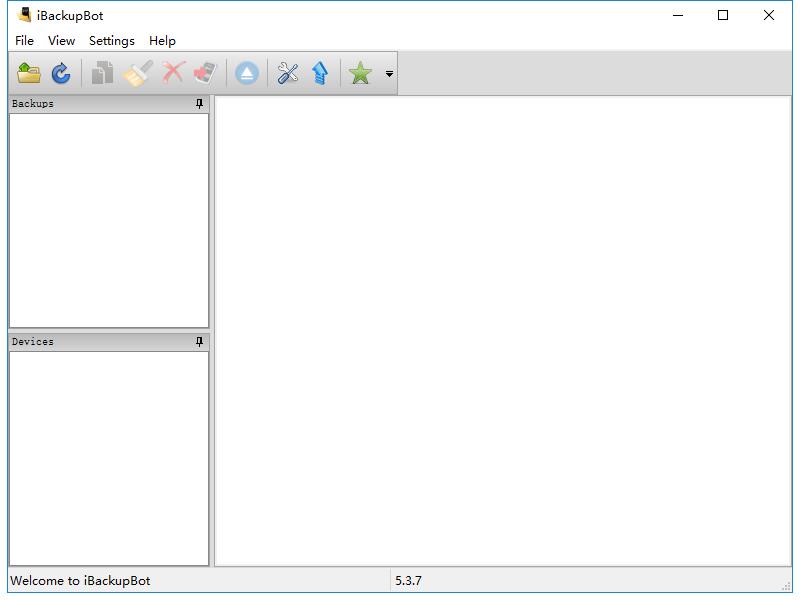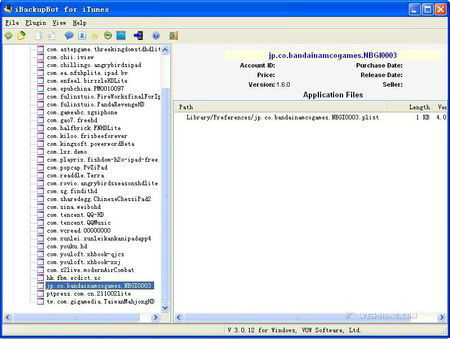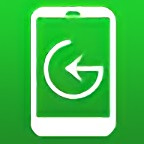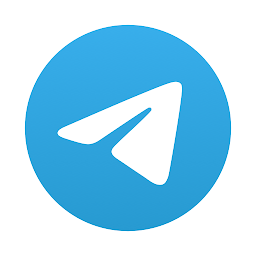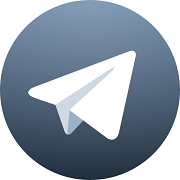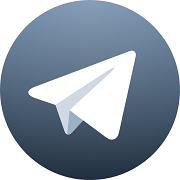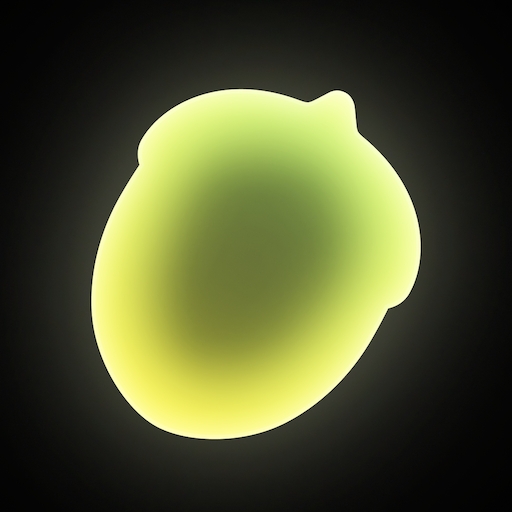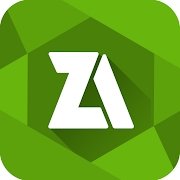iBackupBot能直接读取备份文件里的各种资料,像通讯录、短信、通话记录,还有照片啥的,统统都能轻松找到。你只要选对备份文件,再搜一下对应的文件夹,就能直接导入导出数据,连游戏记录都能恢复呢。
iBackupBot亮点
1.将手机连接到iTunes以删除以前的备份。在偏好设置装置中;
2.删除备份后。回到电话总结。点击立即备份,如图所示:
3、10.打开iBackupBotforiTunes。系统将提示您确认选择框。继续点击确定。直到出现下图,点击用户应用文件;
4.打开它。查看数据文件夹。导入[导入]-导入文件[单个文件导入]-导入文件夹[文件夹导入]。简单说吧。选择导入文件夹【找到对应程序的归档文件夹,导入如图:
5.提示有重复文件。是否覆盖。勾选是,如图所示:
6、好的。依次还原需要还原存档的游戏。然后会还原到手机上。点击它。需要速度独立鼠标右键。选择恢复设备进行恢复或点击工具上的红色箭头手机图标;
7.完全恢复或部分恢复。这里是默认,点击确定即可。
8.恢复完成后不要担心。设置-常规-恢复-一次恢复所有设置。
iBackupBot用法
1.选择iBackupBot的安装向导使用语言,点开选择框后,从下拉菜单中点击“Chinese(Simplified)”(简体中文),然后点击“OK”即可。
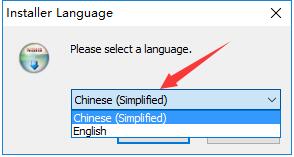
2、进入安装程序后,确认软件版本为5.3.7,再点击“下一步”。
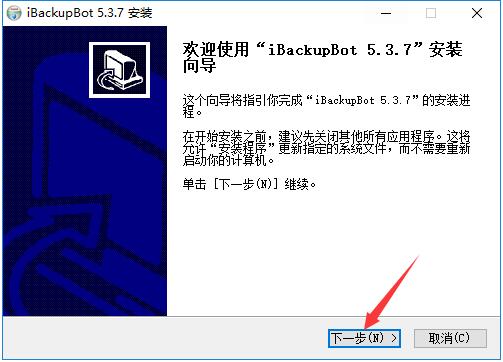
4、阅读软件相关协议,如无异议的话,点击下方的“我接受”表示同意协议。

5、点击“浏览”选择iBackupBot的安装目录,此处不建议安装在C盘,如果C盘文件过多的话,会影响计算机的运行速度。选定后点击“下一步”。
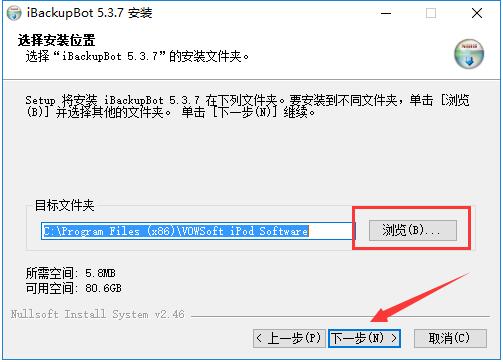
6、选择iBackupBot的开始菜单文件夹,一般情况下保持默认选择即可,之后点击下方的“安装”按钮开始安装。
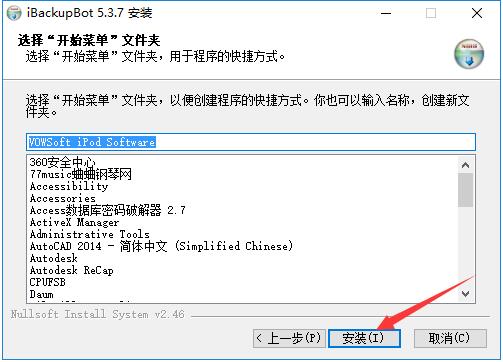
7、iBackupBot的安装过程大约需要2分钟,请耐心等待。

8、安装结束后,会自动跳转至安装完成界面,如果需要立即使用iBackupBot的话,则勾选“运行 iBackupBot 5.3.7”选项,再点击下方的“完成”按钮即可。

iBackupBot特色
ibackupbot中文版能够共享数据,轻松地与朋友或导出数据保存备份副本;
维护多个备份你的iPad,iPhone或iPod touch;
编辑您的运营商名称,时间字符串,船坞型或游戏数据;
从您的设备中取出一个单一的呼叫历史记录;
导出iTunes备份到电脑文件夹中供以后使用。
删除最近的电子邮件地址。
iBackupBot优势
iBackupBot和爱思助手是非常常见的两款苹果设备备份还原工具,那么这两款软件有什么区别呢?
iBackupBot是专门用于文件、数据备份恢复的便捷工具,整个软件体积非常小,并且使用简单。
不过软件本身只有备份和恢复两个功能,有一些局限性。
爱思助手是一款非常强大的苹果设备管理工具,除了数据恢复之外,还能进行苹果越狱、安装应用、设置铃声等操作,让用户能够更轻松的掌握自己的设备。都是爱思助手有些功能需要付费才能使用,用户需要慎重考虑。
iBackupBot测评
一款实用的备份文件读取修改软件,支持管理ipad、iphone和iPod Touch苹果设备
支持读取通讯录、短信内容、通话记录、照片等所有备份文件中的信息
让你轻松管理苹果设备备份的数据